Steamは、Valveが所有するビデオゲームおよびストアフロントのデジタルディストリビューターです。このプラットフォームには、購入する準備ができているだけでなく、特定のタイトルで無料でプレイできる何十万ものゲームがあります。それは10年以上の間、主流のプラットフォームであり、ゲーマーの選択でした。
残念ながら、問題や問題がないことは決してありませんでした。今回、ユーザーは、Team Fortress 2、Counter Strike Global Offensive、HalfLife2などのValveゲームにほぼ限定された問題を報告しました。
人々が受け取る正確なエラーは、「致命的なエラー:ローカルのSteamクライアントプロセスに接続できませんでした。最新バージョンのSteamを実行していることを確認してください。このエラーは、プレイヤーがゲームを起動することを制限します。これに対する正確な解決策はありませんが、問題を修正するために可能なすべての修正と回避策を用意しました。
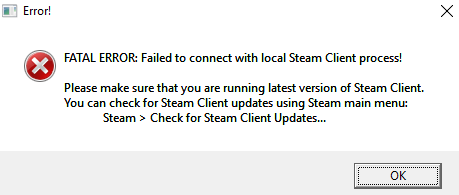
修正1:Steamクライアントを再起動する
誤って複数のSteamを開いた場合、このエラーがポップアップすることがあります。これを修正するには、コンピューターからSteamクライアントを完全に再起動する必要があります。これを行うには、次の手順に従います。
1.現在実行中のSteamクライアントサービスを開きます。
2.ウィンドウの左上隅からSteamオプションに移動します。
3.[終了]をクリックします。
- Steamがバックグラウンドでまだ実行されていないことを確認するために、タスクマネージャーからSteamクライアントを閉じます。
5.キーボードのCtrl+Alt + Delボタンを同時に押し、次の画面からタスクマネージャーを選択します。
- [プロセス]ウィンドウで、Steam.exeやGameOverlayUI.exeなどのSteam関連のプロセスを見つけて1つずつクリックし、タスクマネージャーの右下隅から[プロセスの終了]を選択します。
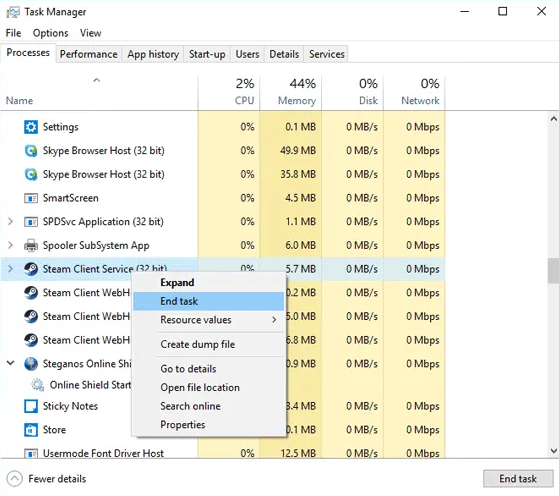
7.表示されるポップアップに対して[はい]を押します。
8.デスクトップに移動し、Steamアイコンをダブルクリックして再起動します。
- Steamクライアントからゲームを起動し、エラーが解決したかどうかを確認します。
修正2:管理者としてSteamアプリケーションを実行する
一部のプレイヤーによると、Steamはゲームをエラーなしでスムーズに実行するために管理アクセスを必要とします。昇格された権限でSteamクライアントを起動するには、次の手順を実行します。
1.デスクトップから、Steamアイコンを右クリックします。
2.[プロパティ]を選択します。
3.次に、[互換性]タブに移動します。
4.[このプログラムを管理者として実行する]の横にあるチェックボックスをオンにします。
5.[適用]、[OK]の順にクリックします。
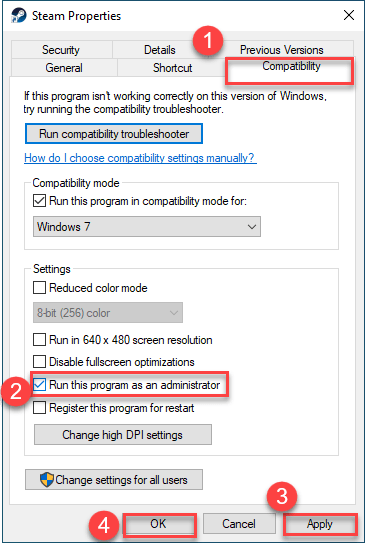
修正3:互換モードでゲームを実行する
現在使用しているバージョンのWindowsより前にゲームがリリースされた場合、これがエラーの背後にある理由を説明している可能性があります。その場合は、互換モードでゲームを実行してください。そうするために:
1.Steamクライアントを起動します。
2.ライブラリに移動し、エラーのあるゲームを右クリックします。
3.次に、[プロパティ]をクリックします。
4.次に、[ローカルファイル]に移動し、[参照…]を選択します。
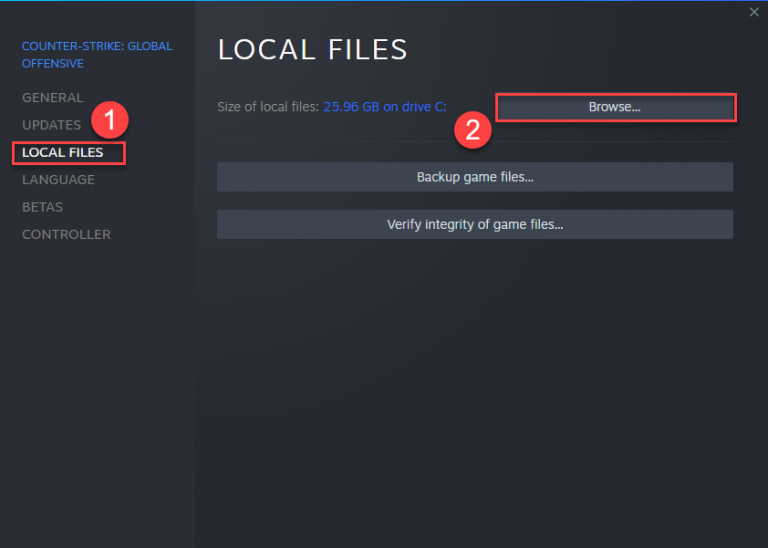
5.次のウィンドウで、ゲームexeファイルを右クリックし、[プロパティ]を選択します。
6.[互換性]タブに移動します。
- [互換モードでこのプログラムを実行する]チェックボックスをオンにして、ドロップダウンメニューから最後のオプションを選択します。
- [適用]、[OK]の順にクリックして、変更を保存します。
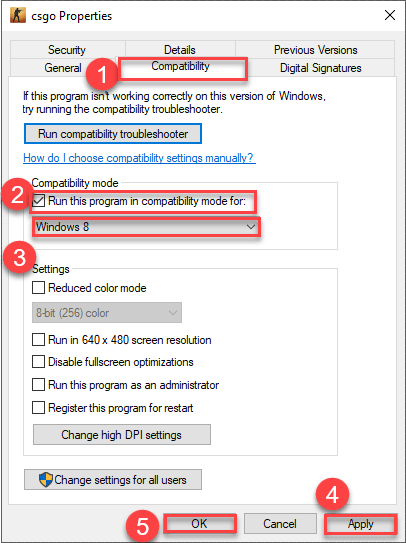
9.もう一度Steamクライアントを開き、問題のゲームを実行します。
10.問題が解決したかどうかを確認します。
修正4:ゲームファイルの整合性を確認する
一部のゲームファイルに欠陥があるか破損しているため、ゲームの起動中にこのエラーが発生する可能性があります。これが問題であるかどうかを確認するために、Steamには、外出先でエラーを確認して修正するツールが用意されています。ゲームファイルの整合性を確認するには、次の簡単な手順を実行します。
1.コンピュータを再起動します。
- Steamクライアントを開き、資格情報を使用してログインします。
3.ライブラリに移動し、問題のゲームを右クリックします。
4.[プロパティ]オプションを選択します。
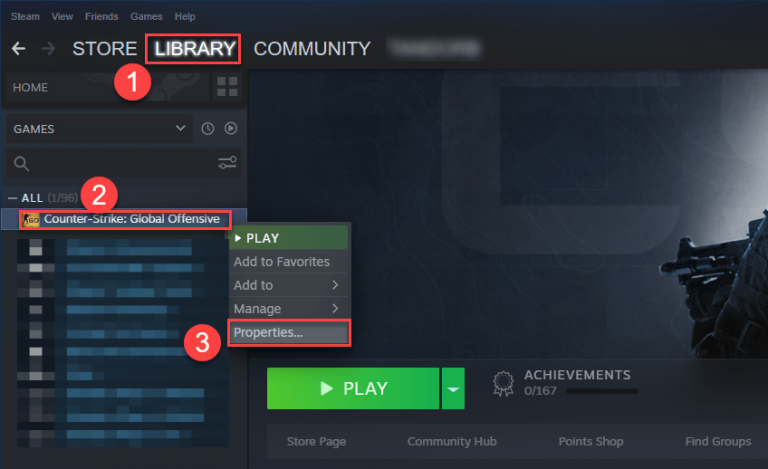
- [ローカルファイル]をクリックして、[ゲームファイルの整合性を確認する]を選択します…
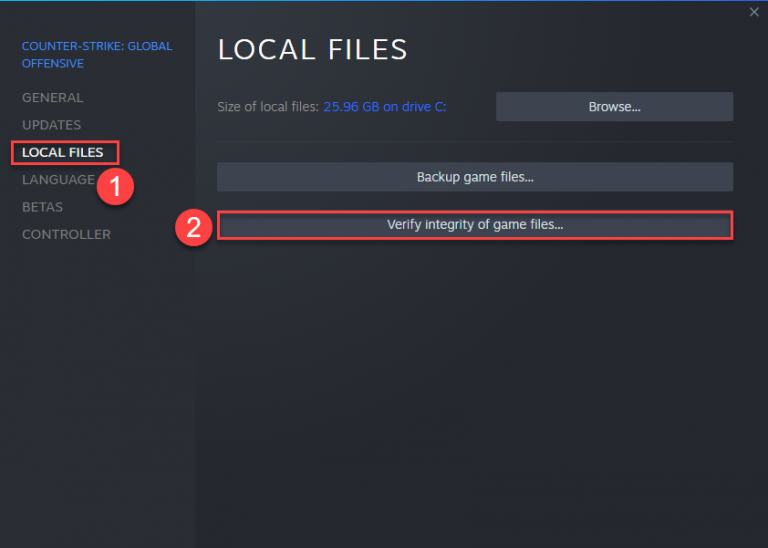
6.時間がかかるため、数分待ちます。ファイルミッションや破損は自動的にダウンロードされるため、インターネット接続に接続していることを確認してください。
修正5:Steamクライアントを再インストールする
すべての修正を試してもエラーが引き続き発生する場合は、これが利用可能な最後のオプションである可能性があります。インストールされたゲームがそれらを削除することを心配している場合は、Steamappsフォルダを別のディレクトリにコピーするだけで簡単にゲームをバックアップできます。
インストールされているゲームのバックアップを作成するには:
- Win + Eキーを同時に押して、ファイルエクスプローラーを開きます。
- C:\ Program Files(x86)\Steamの場所に移動します。
3.Steamappsフォルダを見つけて別のディレクトリにコピーします。
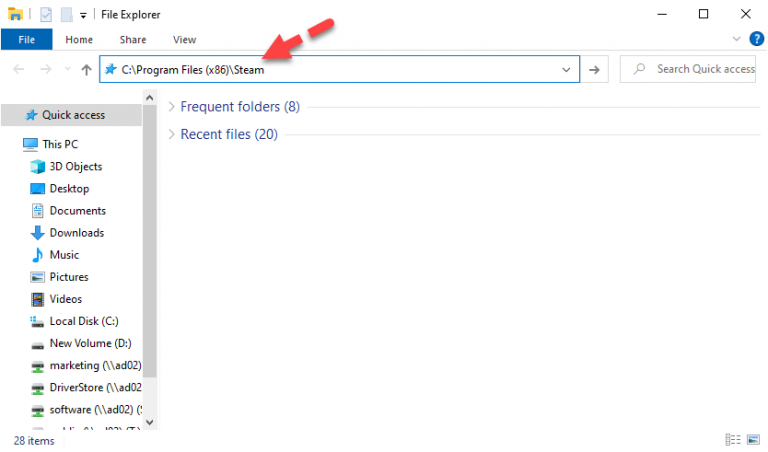
Steamを削除して再インストールするには:
- Startを開き、検索バーにSteamと入力します。
- Steamアプリを右クリックし、[アンインストール]をクリックします。
3.次のウィンドウで、Steamを右クリックし、[アンインストール]を選択します。
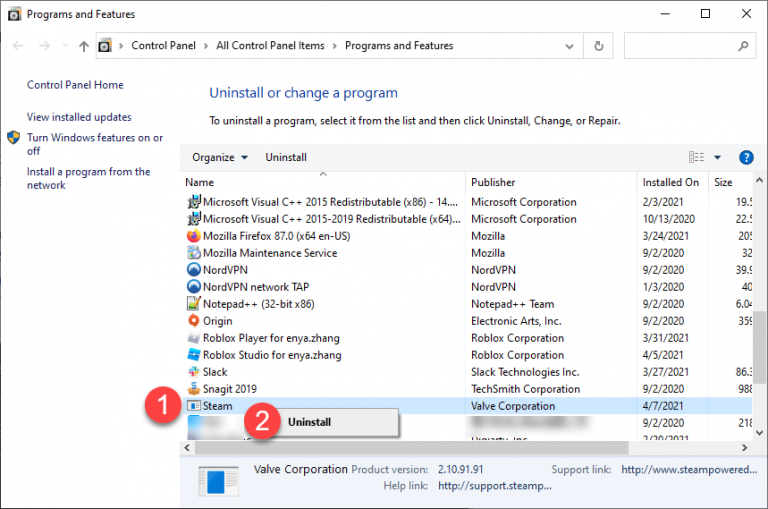
4.画面の指示に従って、ゲームを完全にアンインストールします。
- Steam公式ウェブサイトにアクセスして、利用可能なアプリケーションの最新バージョンをダウンロードします。
6.ダウンロードしたプログラムをインストールします。
7.クレデンシャルにログインし、SteamappsフォルダーをSteamディレクトリにコピーして戻します。
8.ゲームを起動し、これで問題が解決するかどうかを確認します。
結論
あなたが地元のSteamクライアントとの接続に失敗した不幸なゲーマーの一人であるなら、私たちがあなたをカバーしてくれることを心配しないでください。使用および解決できるすべての可能な方法と回避策は次のとおりです。熟練したこのエラー。


